إدارة جهات الاتصال وحذفها على iPhone أو iPad
تعرّف على كيفية إعداد جهات اتصالك وإدارتها لتغيير ما يظهر في تطبيق "جهات الاتصال" وحذف جهات الاتصال والمزيد.
إعداد حساب جهات الاتصال
يمكنك إعداد جهات اتصال بريدك الإلكتروني لمشاركة جهات الاتصال مع تطبيق "جهات الاتصال". وإذا كان لديك حساب جهات اتصال، مثل دليل نشاط تجاري أو دليل مدرسة، فيمكنك إعداده أيضًا.
انتقل إلى الإعدادات > جهات الاتصال > الحسابات.
اضغط على "إضافة حساب".
اضغط على الخدمة التي لديك حساب بها. يمكنك كذلك الضغط على "أخرى" لإعداد حساب جهات اتصال، مثل حساب LDAP أو CardDAV.
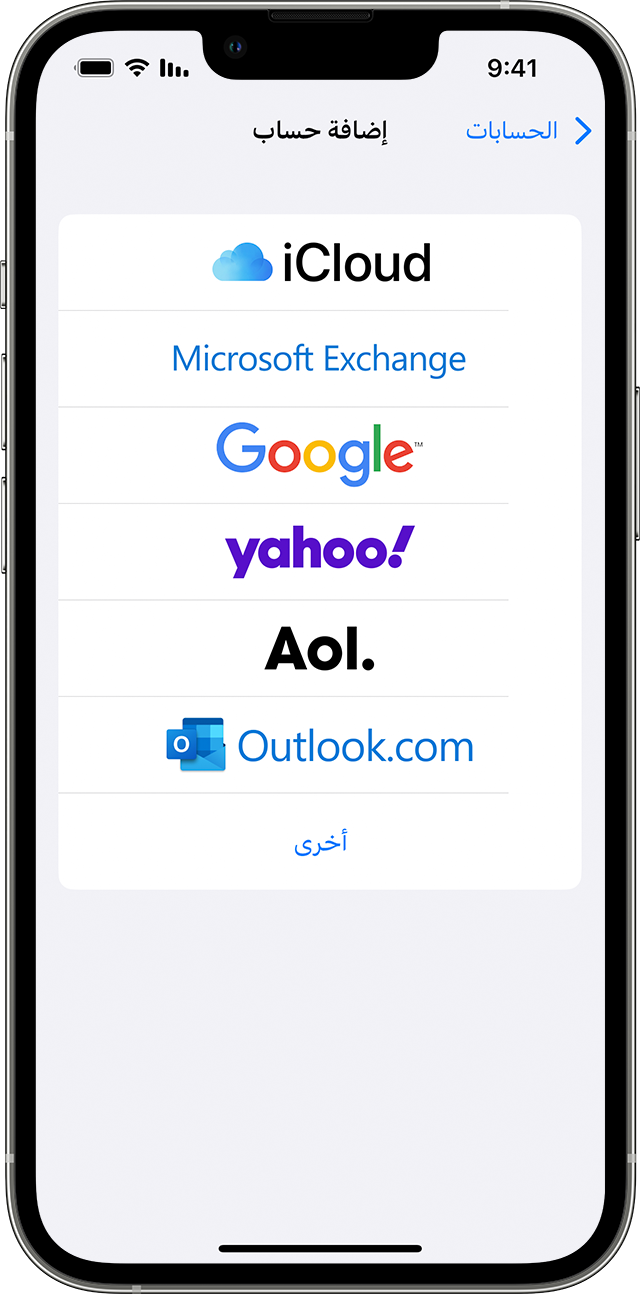
أدخل معلوماتك وكلمة السر.
اضغط على "التالي".
إذا تم إعداد حسابات متعددة في تطبيق "جهات الاتصال"، وكنت ترغب في الاطلاع على جهات اتصال لحساب بعينه، فافتح "جهات الاتصال" واضغط على "القوائم" في أعلى اليمين.
تشغيل "جهات الاتصال" أو إيقافه على حساب ما
هل تريد إضافة جميع جهات الاتصال أو إزالتها من حساب قمت بإعداده بالفعل؟ ما عليك سوى تشغيل "جهات الاتصال" أو إيقاف تشغيلها لهذا الحساب:
انتقل إلى الإعدادات > جهات الاتصال > الحسابات.
اضغط على الحساب الذي يتضمن جهات الاتصال التي تريد إضافتها أو إزالتها.
لإضافة جهات اتصال، شغِّل "جهات الاتصال". لإزالة جهات الاتصال، أوقف تشغيل "جهات الاتصال"، ثم اضغط على "حذف من الـ iPhone".
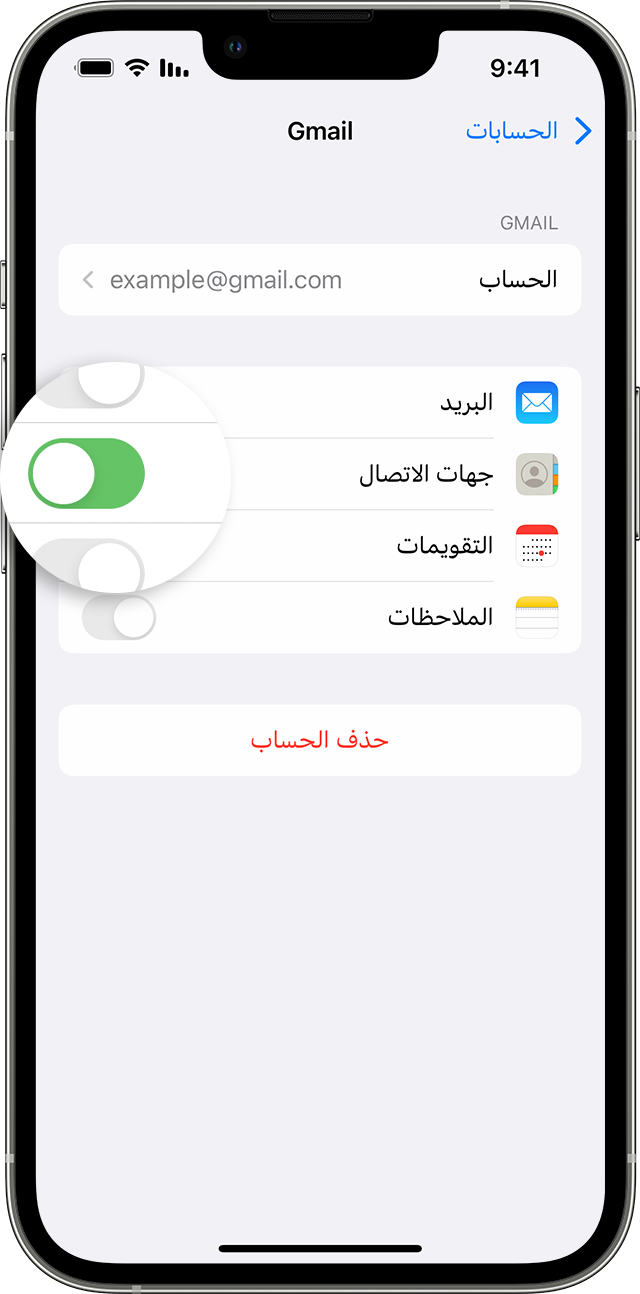
اختيار حساب افتراضي لإضافة جهات اتصال جديدة
إذا قمت بإعداد حسابات متعددة في تطبيق "جهات الاتصال"، فيمكنك اختيار حساب افتراضي لإضافة جهات اتصال جديدة إليه:
انتقل إلى الإعدادات > جهات الاتصال > الحساب الافتراضي.
اختر حسابًا.
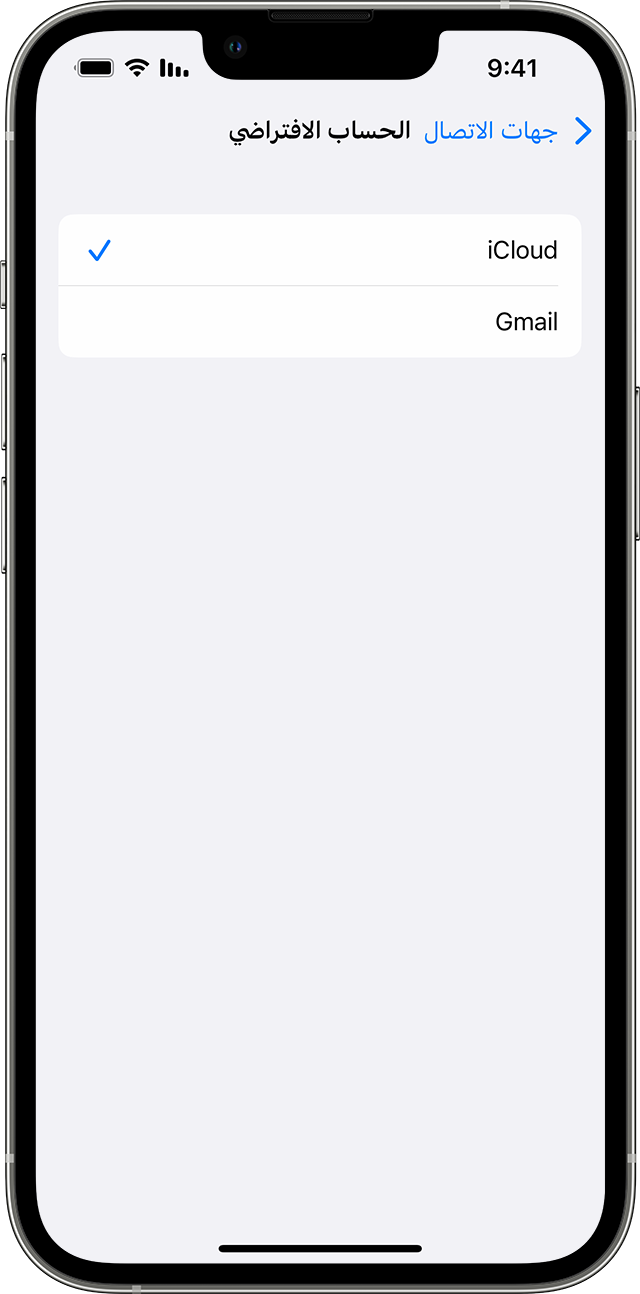
تغيير طريقة ترتيب جهات الاتصال وعرضها
يمكنك اختيار كيفية ترتيب جهات الاتصال، على سبيل المثال أبجديًا بحسب الاسم الأول أو اسم العائلة. انتقل إلى الإعدادات > جهات الاتصال واختر مما يلي:
ترتيب الفرز: لترتيب جهات الاتصال أبجديًا بحسب الاسم الأول أو اسم العائلة.
ترتيب العرض: لإظهار الأسماء الأولى لجهات الاتصال قبل أسماء العائلة أو بعدها.
الاسم المختصر: لاختيار كيفية ظهور اسم جهة الاتصال في تطبيقات مثل البريد والرسائل والهاتف وغير ذلك الكثير.
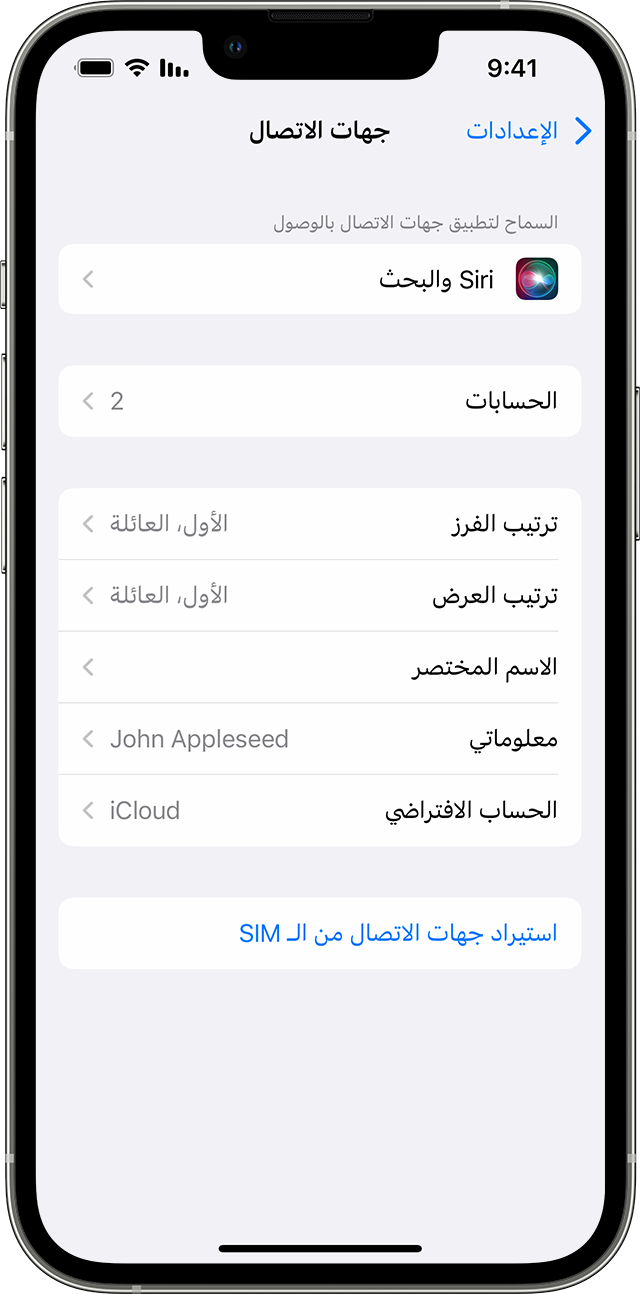
حذف جهة اتصال
عند حذف جهة اتصال، فإنها تحذفها نهائيًا من جهازك. إذا حذفت جهة اتصال من حساب بريدك الإلكتروني، فستحذف أيضًا جهة الاتصال نهائيًا من جميع الأجهزة التي سجلت الدخول عليها باستخدام حساب البريد الإلكتروني هذا.
لحذف جهة اتصال:
افتح "جهات الاتصال" وانقر على جهة الاتصال المطلوب حذفها.
اضغط على "تحرير".
مرّر لأسفل واضغط على "حذف جهة الاتصال"، ثم اضغط على "حذف جهة الاتصال" مرة أخرى للتأكيد.
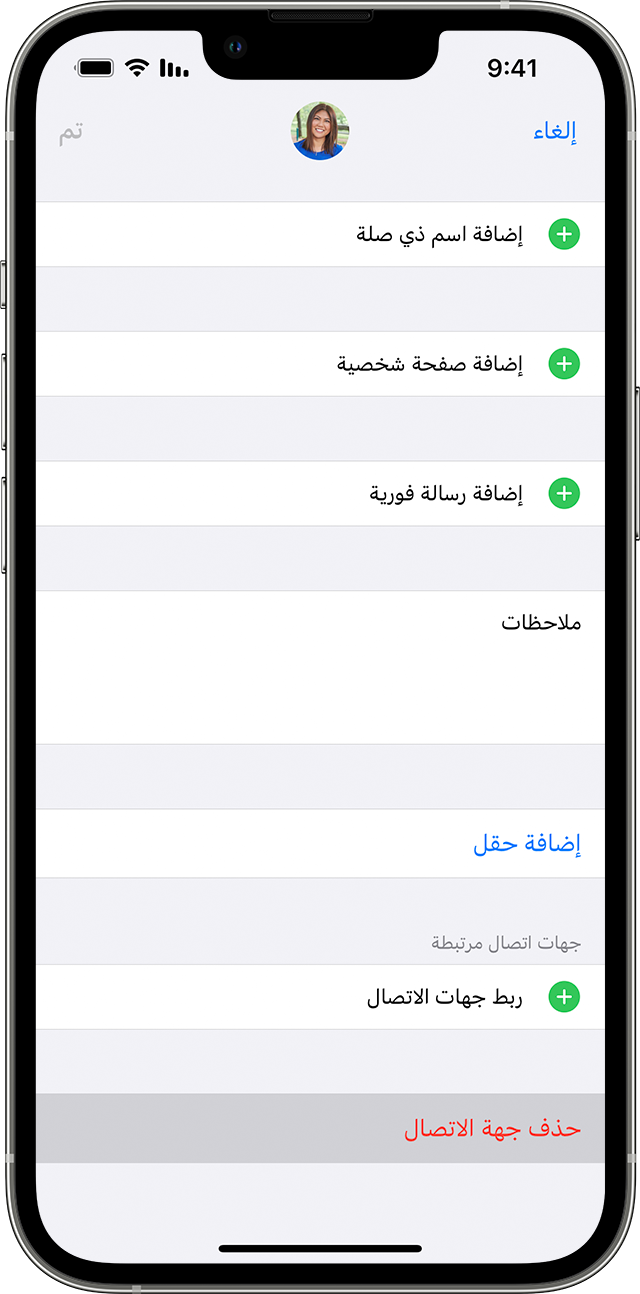
اعرف المزيد
يمكنك طلب المساعدة إذا لم يتم تحديث جهات اتصال iCloud أو التقويمات أو التذكيرات عبر أجهزتك.
يمكنك طلب المساعدة في حالة العثور على جهات اتصال مكررة بعد إعداد "جهات الاتصال" على iCloud.
أضف حساب بريدك الإلكتروني على iPhone أو iPad.